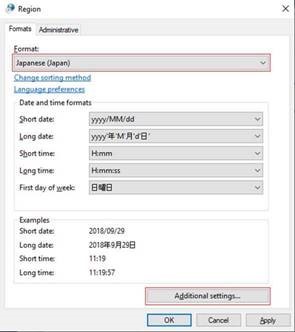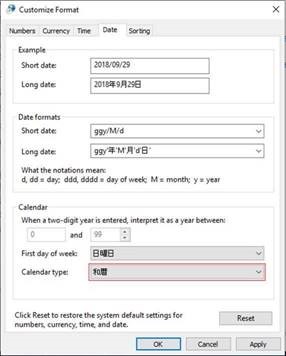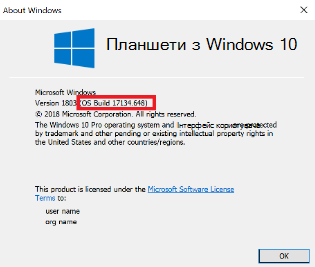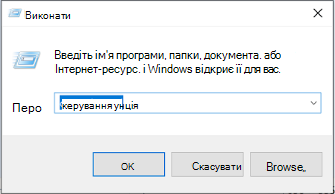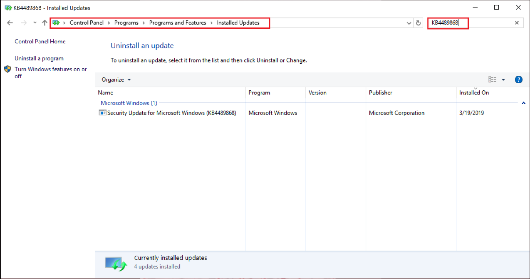Огляд
1 травня 2019 року почалася нова японська епоха та пов'язаний календар. Для цієї зміни потрібні оновлення для Windows, Office і .NET Framework.
Як оновити Windows і Office для підтримки нової японської ери?
Якщо для програмного забезпечення Microsoft увімкнуто автоматичні оновлення, оновлення для підтримки нової ери інсталюється автоматично, і вам не потрібно буде виконувати жодних дій.
Примітка.: У версіях Office, що не належать до Windows, може знадобитися оновити базову операційну систему, щоб відомості про нову еру відображалися в програмах Office.
Якщо автоматичні оновлення не ввімкнуто або ви хочете перевірити наявність оновлень вручну, виконайте наведені нижче дії. Додаткові відомості див. в статті Зведення оновлень нового японського літочислення – KB4469068.
Windows:
Щоб швидко оновити оновлення, виберіть перевірити наявність оновлень зараз, а потім натисніть кнопку Перевірити наявність оновлень. Або натисніть кнопку Пуск і виберіть пункт Настройки > Оновити & > Windows Update безпеки , а потім натисніть кнопку Перевірити наявність оновлень.
-
Проведіть пальцем від правого краю екрана, натисніть ключову кнопку Настройки, а потім торкніться елемента Змінити настройки ПК. (Якщо використовується миша, наведіть вказівник на правий нижній кут екрана, перемістіть вказівник угору, натисніть ключову кнопку Настройки та клацніть елемент Змінити настройки ПК.)
-
Виберіть пункт Оновлення та відновлення, а потім пункт Windows Update.
-
Натисніть кнопку Перевірити зараз.
-
Якщо оновлення знайдено, натисніть кнопку Докладно.
-
У списку оновлень виберіть усі доступні оновлення, а потім натисніть кнопку Інсталювати. Якщо з'явиться запит на введення пароля адміністратора або підтвердження, введіть пароль або надайте підтвердження.
-
По завершенні інсталяції перезавантажте ПК й увійдіть до системи.
-
Натисніть кнопку Пуск > Усі програми > Windows Update.
-
В області ліворуч виберіть посилання Перевірити наявність оновлень.
-
Якщо знайдено важливі оновлення, виберіть відповідне посилання для перегляду. У списку оновлень виберіть їх усі, а потім натисніть кнопку OK.
Примітка.: Можливо, знадобиться інсталювати необхідні оновлення, перш ніж буде запропоновано оновлення японської ери. Інсталюйте важливі оновлення та виконайте ці кроки ще раз, щоб перевірити наявність додаткових оновлень.
-
Виберіть елемент Інсталювати оновлення. Імовірно, знадобиться ввести пароль адміністратора або підтвердити вибір.
-
Після інсталяції оновлень увійдіть у свій ПК. Ви можете побачити сповіщення про успішне оновлення.
.NET Framework:
Деякі програми також потребують оновлення .NET Framework для підтримки календарних дат нового японського літочислення. Ці оновлення також інсталюється автоматично разом із Оновлення Windows, якщо активовано автоматичні оновлення. Ви можете інсталювати оновлення .NET Framework вручну, виконавши ті самі дії, щоб оновити Windows.
Додаткові відомості про доставку оновлень .NET Framework, які містять оновлення японської ери, див. в статті Зведення оновлень нової японської ери для .NET Framework.
Офіс:
Щоб система Office у Windows правильно обробляла нову еру в Японії, windows і .NET Framework мають бути оновлені до версій, які підтримують нову еру. Докладні відомості про внесення цих оновлень див. в розділах Windows і .NET Framework вище.
Відомості про те, як інсталювати останні оновлення Office, див. в статтіІнсталяція office Оновлення.
Досвідчені користувачі можуть вручну інсталювати оновлення Office для нової японської ери, дотримуючись інструкцій у статті Оновлення Office для нового японського літочислення.
Для пристроїв, відмінних від Windows, оновлення доступні в магазині для певної платформи та застосовуються відповідно до політики оновлення магазину. Інсталюйте оновлення як для операційної системи, так і для програм Office.
Змінення настройок календаря на нову японську еру
Інсталювавши останні оновлення Windows, ви можете налаштувати параметри дати й часу, щоб відобразити календар нового японського літочислення:
1. Запустіть Панель керування.
2. Сортувати за категоріями. У розділі Годинник і регіон запустіть параметр Регіон .
3. У діалоговому вікні "Настройки регіону":
-
Змініть формат на "Японська (Японія)".
-
Натисніть кнопку Додаткові параметри... , щоб запустити параметр Настроювання формату .
4. У діалоговому вікні "Настроювання формату"
-
Перейдіть на вкладку Дата .
-
Змініть тип календаря на "和暦".
-
Натисніть кнопку OK , щоб застосувати цей параметр.
Запитання й відповіді про зміну японської ери
Питання: Коли оновлення японської ери будуть готові для споживачів?
В: Назва нової ери була оголошена 1 квітня. Інженери Microsoft працювали над додаванням нового імені, перевіряли оновлення та почали випускати оновлення. Крім того, ми максимально швидко працюємо над вирішенням будь-яких питань, про які повідомляють клієнти та партнери.
Запитання. Як ви доставите оновлення споживачам?
В. Оновлення доставляються так само, як ми надаємо оновлення сьогодні. У більшості випадків оновлення доступні за допомогою служби Microsoft Update у Windows і використовують відповідне сховище для платформ, відмінних від Windows. Докладні відомості про службу Microsoft Update див. на цій веб-сторінці: Windows Update: запитання й відповіді.
Запитання. Чи потрібно споживачам щось робити, якщо використовується Microsoft онлайнові служби?
В. Онлайнові служби, які обробляють дати в японському календарі сьогодні, поступово оновлюються для підтримки нової ери, не вимагаючи від користувачів інсталювати оновлення.
Запитання. Чи потрібно споживачам щось робити, якщо вони використовують програми Microsoft?
В. Більшість пристроїв і програм, які обробляють дати в японському календарі сьогодні, підтримують нову еру, просто отримуючи оновлення, коли вони стають доступними.
Запитання. Як перевірити, чи було застосовано оновлення до комп'ютера?
В. Щоб перевірити, чи ос Windows застосувала останні оновлення японської ери, виконайте наведені нижче дії.
-
Натисніть клавішу з емблемою Windows + R, щоб відкрити діалогове вікно Виконати.
-
Введіть winver і натисніть клавішу Enter.
-
Занотуйте номери версій і збірок, указані в діалоговому вікні Про Windows.
-
Залежно від номера версії перейдіть до статті бази знань Журнал оновлень для версії 1809 або версії 1803 та перевірте номер збірки останнього оновлення , зазначеного в лівій частині статті в розділі "У цьому випуску". Якщо ваш номер збірки Windows більший або дорівнює номеру збірки останнього оновлення, наведеного в статті бази знань, у вас є останні зміни японської ери.
-
Перейдіть до статті Зведення оновлень нової японської ери – KB4469068. У цій статті знайдіть таблицю, у якій перелічено останні оновлення японської ери, і занотуйте номер статті бази знань (KB), який відповідає вашій версії Windows.
-
Натисніть клавішу з емблемою Windows + R, щоб відкрити діалогове вікно Виконати.
-
Введіть Панель керування і натисніть клавішу Enter.
-
Перейдіть до розділу Програми > програми та засоби > Інстальовані Оновлення.
-
Введіть номер KB останнього оновлення японської ери (з кроку 1) у поле пошуку та знайдіть цей номер KB у списку інстальованих оновлень. Якщо це оновлення з'явиться в результатах пошуку, у вас буде останнє японське літочислення.
Щоб перевірити, чи Word застосував оновлення японської ери, виконайте наведені нижче дії.
-
У меню Insert (Вставлення ) виберіть Insert Date and Time (Вставити дату й час).
-
У розкривному списку Мова виберіть пункт Японська.
-
Переконайтеся, що нове японське літочислення відображається у доступних форматах дати й часу . Виберіть потрібний формат дати й часу та натисніть кнопку OK.
Пов’язані посилання
Зведення оновлень нової японської ери – KB4469068
Оновлення Office для нового японського літочислення
Останні оновлення для версій Office, у яких використовується інсталятор Windows (MSI)